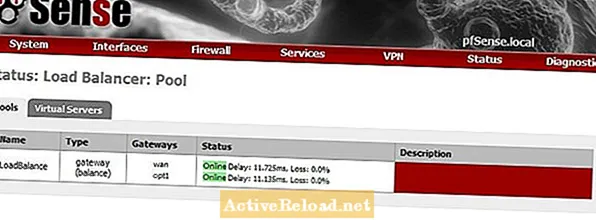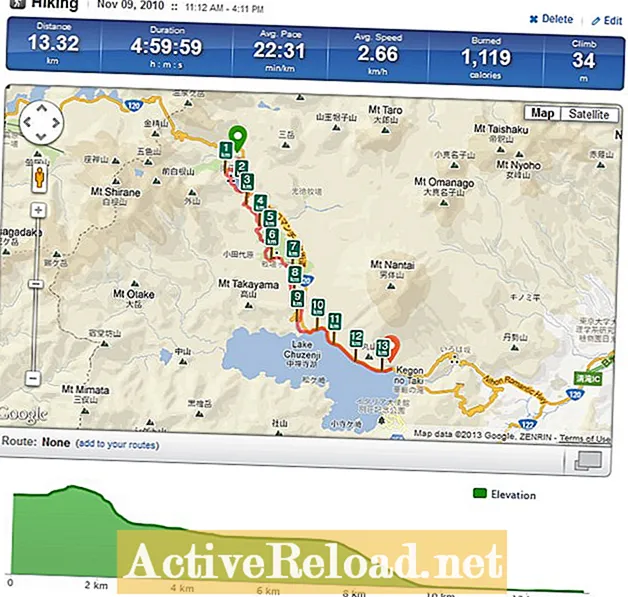Conţinut
- Ce veți avea nevoie pentru a începe
- Configurarea interfețelor pentru versiunea 1.2.X
- Echilibrarea greutății
- Depanare
- Configurare finală
- Configurare pentru versiunea 2.0
- Adăugarea unui grup Gateway
- Asigurați-vă că grupul Gateway este online
- Editați regula implicită LAN
- Testarea
- Gânduri de închidere
Sam lucrează ca analist de rețea pentru o firmă de tranzacționare algoritmică. A obținut diploma de licență în tehnologia informației de la UMKC.
Achiziționarea unui router WAN dual vă poate restabili cu ușurință câteva sute de dolari. Pe lângă prețurile ridicate, multe dintre modelele de pe piață nu au multe caracteristici. Așadar, în loc să scoateți bani pentru un router cu caracteristici limitate, puteți recicla niște hardware vechi și construi unul singur. Utilizând populara platformă open source router / firewall pfSense, puteți crea un router foarte puternic și bogat în funcții. În plus, vei avea un sentiment de realizare știind că ai creat-o singur.
De ce să configurați un router dual WAN?
- Măriți-vă lățimea de bandă pe internet - Dacă aveți mai multe conexiuni la internet, puteți să le încărcați pentru a le oferi mai multă lățime de bandă computerelor din rețeaua de acasă sau de la birou. Acest lucru poate fi foarte util pentru descărcarea torrentelor și pentru a juca jocuri online în același timp.
- Oferiți conectivitate la internet de rezervă - O altă utilizare populară este furnizarea de redundanță sau de reluare în caz de conexiune la internet. În acest caz, este important să vă asigurați că utilizați doi ISP diferiți. De exemplu, un cablu și o conexiune DSL.
Dacă doriți să aflați mai multe despre pfSense înainte de a începe, consultați articolul meu, Introducere în pfSense. Voi presupune că cititorii acestui articol au cunoștințe de bază despre rețea și sunt familiarizați cu configurarea unui router. Dacă aveți o întrebare sau doriți mai multe detalii, anunțați-mă.
Actualizări pentru pfSense versiunea 2.0
Am actualizat acest articol pentru a include instrucțiuni pentru pfSense versiunea 2.0, intenționez să las porțiunea articolului care acoperă versiunea 1.2.3 pentru un timp, deoarece mulți oameni încă îl folosesc. Dacă nu ați făcut-o deja, vă recomand să treceți la versiunea 2.0. Nu numai că versiunea 2.0 are un suport mult mai bun pentru conexiunile WAN multiple, dar oferă și alte câteva caracteristici excelente.
Ce veți avea nevoie pentru a începe
- Un computer vechi - Pentru acest tip de aplicație, aș recomanda o viteză minimă a procesorului de 1 GHz cu cel puțin 256Mb de ram. De asemenea, computerul va avea nevoie de un hard disk (sau card CF) și de un CD-ROM. Dacă nu aveți o mașină veche situată în apropiere, verificați Craigslist sau o vânzare în garaj. Ar trebui să puteți alege ceva gratuit sau foarte ieftin.
- Trei plăci de rețea - Computerul pe care îl utilizați va trebui să aibă trei interfețe de rețea. Unul pentru portul LAN și două pentru porturile WAN. Vă recomand să utilizați cel puțin 100 Mb carduri pentru a preveni blocajul. Conexiunile de rețea la bord funcționează bine, dacă nu aveți un NIC la bord, puteți utiliza doar trei plăci de rețea PCI sau PCIe. Puteți salva plăcile de rețea de pe computerele vechi sau puteți achiziționa plăci de rețea noi la un cost redus.
- Două conexiuni la internet - Cablu, DSL, T1, FIOS etc. Puteți utiliza două conexiuni de la același furnizor dacă doriți sau utilizați doi ISP diferiți.
- Software-ul pfSense - Va trebui să descărcați CD-ul live de pe una din oglinzi și să-l ardeți pe un disc. Vizitați www.pfsense.org și faceți clic pe descărcări. Vă recomand să utilizați pfSense versiunea 2.0, deoarece include o mai bună asistență multi wan. Programul gratuit 7-Zip poate descomprimat acel fișier gz pentru dvs.
Configurarea totul
Dacă aveți deja un router funcțional pfSense continuați să citiți detalii despre cum să configurați conexiunile WAN duale. Dacă nu verificați ghidul de instalare pfsense, continuați cu restul instrucțiunilor din acest articol.
Configurarea interfețelor pentru versiunea 1.2.X
Acești pași vor fi finalizați utilizând interfața grafică web pfSense.
Presupun că, în timpul configurării inițiale pfSense, ați configurat deja o interfață LAN și o interfață WAN.
Pentru a configura a doua interfață WAN, selectați OPT1 din meniul Interfețe. Faceți clic pe caseta de selectare pentru a activa interfața și setați tipul DHCP sau Static în funcție de ceea ce aveți nevoie, apoi apăsați Salvare.
Echilibrarea greutății
Apoi deschideți pagina Load Balancer găsită sub Servicii. Faceți clic pe semnul + pentru a crea un nou pool. Alegeți un nume precum „LoadBalance”, de exemplu, apoi setați tipul la Gateway. Alegeți un comportament de echilibrare a încărcării sau de reluare în funcție de ceea ce încercați să realizați. Setați IP-ul monitorului la gateway-ul WAN. Apoi selectați interfața WAN din meniul derulant și faceți clic pe Adăugare la pool. Veți vedea WAN în lista de mai jos. Apoi schimbați IP-ul monitorului la gateway-ul OPT1, selectați OPT1 din lista de interfețe și faceți clic pe add to pool. Configurația dvs. ar trebui să fie similară cu ceea ce vedeți în captura de ecran. Faceți clic pe Salvați când ați terminat și aplicați modificările pe pagina următoare.
Rețineți că pfSense va acționa ciudat dacă aveți același gateway pentru fiecare interfață. Puteți rezolva problema configurând un pod între una dintre interfețe, dar este bine să evitați să faceți acest lucru.
Pentru a verifica dacă configurația dvs. funcționează, mergeți la Load Balancer în meniul de stare. Amândoi ar trebui să raporteze că sunt online și să raporteze latența IP-urilor monitorului lor.
Depanare
Dacă interfețele nu apar ca online, verificați dacă IP-ul monitorului dvs. va răspunde la ping-urile ICMP. În caz contrar, trebuie să alegeți diferite adrese IP de monitor, cum ar fi un server DNS. De asemenea, poate fi necesar să verificați dublu configurația IP a fiecărei interfețe din meniul Status Interfaces. Dacă interfețele WAN / OPT1 sunt configurate pentru DHCP, poate fi necesar să eliberați / reînnoiți adresele.
Configurare finală
Dacă starea echilibrului de încărcare pare verde, sunteți gata să o activați. În meniul firewall, faceți clic pe reguli, apoi selectați fila LAN. Va trebui să editați regula implicită și să schimbați gateway-ul din implicit în LoadBalance. Aceasta va trimite tot traficul de ieșire către echilibrorul de încărcare.
Configurare pentru versiunea 2.0
Acești pași vor fi finalizați utilizând interfața grafică web pfSense.
Interfețe
Primul lucru pe care va trebui să-l faceți este să atribuiți oa doua interfață WAN. Dacă ați configurat deja unul, puteți sări peste acest pas. Faceți clic pe atribuire în meniul de interfețe. Apoi faceți clic pe simbolul plus etichetat adăugați și selectați adresa Mac a interfeței pe care doriți să o utilizați. Dacă există o singură interfață neatribuită, aceasta va fi selectată automat. În mod implicit, interfața va fi denumită OPT1. Configurația dvs. ar trebui să arate ca ecranul din dreapta.
După ce ați atribuit interfața, trebuie să o activați. Faceți clic pe meniul interfețe, apoi selectați numele celei de-a doua interfețe WAN (OPT1). Bifați caseta pentru a activa interfața, apoi selectați DHCP sau static ca tip. Este important să rețineți că, dacă gateway-ul dvs. nu răspunde la ping-urile ICMP, atunci ar trebui să setați o adresă IP de monitor alternativă, cum ar fi google dns (8.8.8.8).
Porți
Apoi faceți clic pe rutare găsită în meniul sistemului. Verificați dacă fiecare dintre interfețele dvs. WAN are un gateway atribuit. Dacă OPT1 nu are un gateway, verificați configurația DHCP sau ip-ul static înainte de a trece mai departe.
Dacă ambele gateway-uri arată bine, puteți face clic pe fila grupuri de gateway-uri și puteți crea un grup nou făcând clic pe simbolul plus. Atribuiți o prioritate de nivelul 1 atât WAN, cât și OPT1. Setați declanșatorul pentru a fi „membru jos”. În acest moment ar trebui să verificați starea grupului de gateway pe care l-ați creat pentru a vă asigura că starea ambelor interfețe este online. Dacă unul dintre membrii grupului se afișează ca offline, atunci asigurați-vă că poarta răspunde la ping-urile ICMP sau introduceți un IP de monitor alternativ. În unele cazuri, este posibil să fie nevoie doar să reporniți routerul pentru ca ambii membri să poată activa. Ultimul pas este să editați regula LAN implicită, astfel încât traficul de ieșire să treacă prin echilibrarea sarcinii. Pentru a face acest lucru, faceți clic pe reguli din meniul firewall. Apoi editați regula cu o sursă de „rețea LAN”, schimbați gateway-ul la LoadBalance sau numele pe care l-ați atribuit grupului de gateway mai devreme. Pentru a testa dacă totul funcționează, utilizați un site de testare a vitezei care acceptă mai multe fire, cum ar fi cel de pe www.speakeasy.net. Torrents și Usenet vor beneficia, de asemenea, foarte mult de echilibrarea sarcinii. De asemenea, puteți monitoriza lățimea de bandă a fiecărei interfețe din meniul Status Traffic Graph. Balansatorul de încărcare pfSense folosește un algoritm round robin pentru a determina ce interfață să trimită traficul. Puteți activa conexiunile lipicioase în meniul System Advanced, care va trimite conexiuni succesive către același IP din aceeași interfață. Unele conexiuni SSL pot acționa ciudat dacă IP-ul sursă se schimbă în timpul unei conexiuni. Dacă utilizați două modemuri prin cablu sau alte conexiuni care utilizează o infrastructură fizică partajată, accesați System Advanced și activați setarea „Rețea fizică partajată”. Acest lucru va împiedica completarea jurnalelor de sistem cu mesaje ARP duplicate. Dacă configurați o configurație de failover, cel mai bun mod de a o testa este trăgând și deconectând cablurile WAN sau OPT1 și verificând dacă internetul funcționează în continuare.

Adăugarea unui grup Gateway
Asigurați-vă că grupul Gateway este online
Editați regula implicită LAN
Testarea